Hyper-V Quick Create로 Ubuntu 가상 머신 만들기
Hyper-V를 자주 사용하는 경우 Microsoft가 Hyper-V 빠른 만들기 기능에 새로운 Ubuntu 가상 머신 이미지를 추가했다는 사실을 알고 기뻐할 수 있습니다. 작동하는 Ubuntu 인스턴스를 얻으려면 지금 정확히 한 번만 클릭하면 됩니다.
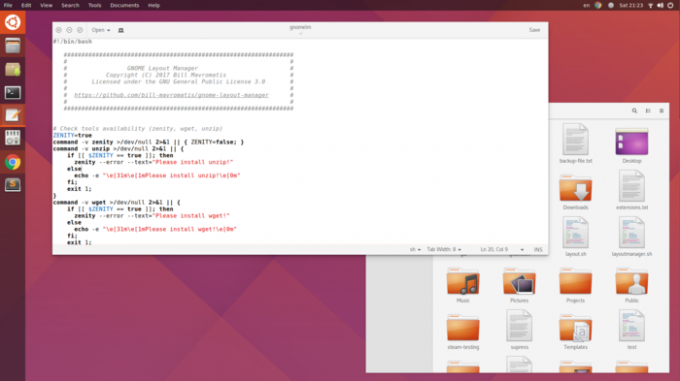
Ubuntu는 꽤 오랜 역사를 가진 가장 잘 알려진 Linux 배포판입니다. Mark Shuttleworth의 회사 'Canonical'은 가정 사용자들 사이에서 Linux를 대중화하고 사용자 친화적이고 모든 사람이 사용할 수 있도록 하기 위해 시작했습니다. 처음에 Canonical은 Ubuntu와 함께 디스크를 요청한 모든 사용자에게 무료 디스크를 보내곤 했습니다. 운영 체제는 데스크톱 환경으로 Gnome 2를 사용하고 있었고 GIMP, XChat, Pidgin 등을 포함하여 당시 인기 있는 모든 주류 앱을 포함했습니다.
얼마 후 Ubuntu는 자체 앱 스토어와 'Unity'로 알려진 자체 데스크탑 환경/그래픽 셸을 갖게 되었으며 다른 많은 변경 사항과 개선 사항이 추가되었습니다. 그 중 일부는 논란의 여지가 있는 것으로 간주되지만 Canonical은 Ubuntu를 여러 측면에서 실제로 사용할 수 있도록 만들었습니다.
광고
요즘 Ubuntu는 조정된 Gnome 3 DE를 기본 데스크탑으로 사용합니다. 데스크톱과 서버에서 여전히 널리 사용되고 있습니다. Linux를 지원하는 제품을 발견하면 대부분 Ubuntu를 대상으로 합니다.
그렇기 때문에 Windows에서 작동하는 Ubuntu 인스턴스를 빠르게 가져오는 기능이 중요합니다.
크로스 플랫폼 앱 개발자인 경우 현재 OS를 다시 시작하지 않고 Ubuntu에서 소프트웨어를 테스트할 수 있습니다. 가상 머신에서 서비스를 설정하고 앱을 설치하여 확인한 다음 프로덕션 구성에 필요한지 결정할 수 있습니다.
이것은 정말 좋은 추가 사항입니다 Linux용 Windows 하위 시스템, 공식적으로 콘솔 앱 및 서비스로 제한됩니다. 그것은 요구한다 GUI 앱을 실행하기 위한 더티 핵 이 글을 쓰는 순간.
Hyper-V Quick Create로 Ubuntu 가상 머신 만들기
- Hyper-V가 설치되어 있지 않은 경우 선택적 기능에서 Hyper-V를 활성화합니다.
- 작업 표시줄에 Cortana/Search에서 빠른 만들기를 입력합니다.
- 검색 결과에서 Hyper-V 빠른 만들기를 선택합니다.
- 아래와 같이 Ubuntu를 선택합니다.

이 글을 쓰는 시점에서 Microsoft는 Ubuntu 18.04.1 LTS를 Ubnutu의 머신 이미지로 제공하고 있습니다.
원천: 마이크로소프트
